Kā labot Jums nav atļaujas saglabāt šajā vietā operētājsistēmā Windows

Kad Windows parāda kļūdu “Jums nav atļaujas saglabāt šajā vietā”, tas neļaus jums saglabāt failus vajadzīgajās mapēs.
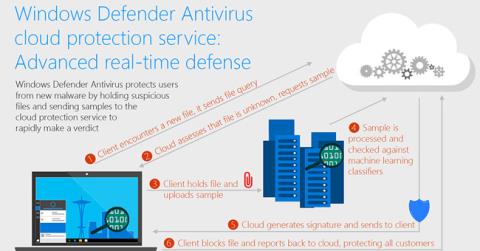
Pagājušā gada aprīlī izdotajā Windows 10 veidotāju atjauninājumā Microsoft nodrošināja atjauninātu Windows Defender Antivirus lietojumprogrammu, izmantojot mākoņa aizsardzības pakalpojumu priekšrocības. Ikreiz, kad Windows Defender Antivirus konstatē aizdomīgus failus, lietojumprogramma tos augšupielādē mākoņaizsardzības pakalpojumā ātrai analīzei. Šis pakalpojums milisekundēs sniedz informāciju par to, vai faili ir droši vai ļaunprātīgi, izmantojot mākoņdatošanas modeļus un Microsoft viedo drošības grafiku. Vakardienas paziņojumā. Microsoft ir uzsvērusi, ka Windows Defender Antivirus spēj atklāt un noņemt vēl neredzētu ļaunprogrammatūru tikai dažu sekunžu laikā.
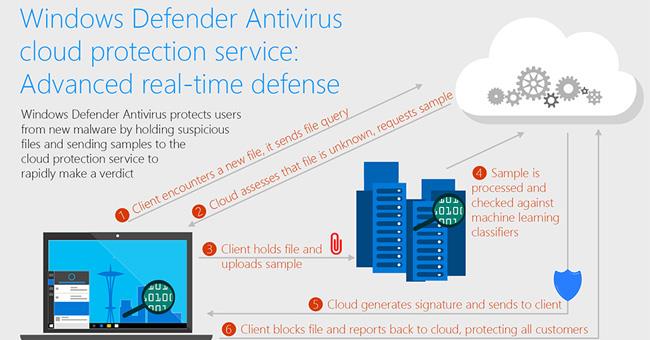
Kad lietotājs noklikšķina uz ļaunprātīgas programmas, Windows Defender AV skenē failus, izmantojot atmiņā esošās kārtulas un definīcijas. Ja tas nav fails, kas jau atrodas atmiņā, Windows Defender AV īslaicīgi piespiedu kārtā apturēs šo failu. Pēc tam tas prasīs Windows Defender AV mākoņaizsardzības pakalpojumam papildu informāciju par šo failu. Ja nepieciešams, tā uzdos AV nosūtīt paraugu. Šajā laikā fails paliks bloķēts. Pēc noklusējuma Windows Defender AV gaidīs apmēram 10 sekundes, lai izgūtu informāciju no mākoņaizsardzības pakalpojuma, pirms ļaus failam turpināt darboties. Izmantojot daudzslāņu mašīnmācīšanos, mākoņa aizsardzības pakalpojums identificē ļaunprātīgus failus un nosūta informāciju atpakaļ uz Windows Defender AV. Pamatojoties uz šo informāciju, Windows Defender AV izmantos mākoņa parakstus un karantīnas ļaunprātīgu programmatūru. Viss šis process tiks veikts 8 sekunžu laikā.
Pats labākais par Windows Defender AV un mākoņpakalpojumu ir tas, ka tas ir pilnīgi bez maksas. Tā kā mūsdienās ir svarīga datoru drošība, Microsoft ir iespējojis noklusējuma mākoņa aizsardzību programmā Windows Defender AV. Lai pārbaudītu, vai lietojumprogramma ir iespējota jūsu datorā, apmeklējiet Windows Defender drošības centru . Pēc tam atveriet sadaļu Iestatījumi > Vīrusu un draudu aizsardzības iestatījumi un apstipriniet, ka ir iespējota gan mākoņa aizsardzība , gan automātiskā paraugu iesniegšana .
Izmantojiet šīs Windows 10 Creators Update funkcijas priekšrocības, lai efektīvi aizsargātu datoru!
Kad Windows parāda kļūdu “Jums nav atļaujas saglabāt šajā vietā”, tas neļaus jums saglabāt failus vajadzīgajās mapēs.
Syslog Server ir svarīga IT administratora arsenāla sastāvdaļa, it īpaši, ja runa ir par notikumu žurnālu pārvaldību centralizētā vietā.
Kļūda 524: iestājās taimauts ir Cloudflare specifisks HTTP statusa kods, kas norāda, ka savienojums ar serveri tika slēgts taimauta dēļ.
Kļūdas kods 0x80070570 ir izplatīts kļūdas ziņojums datoros, klēpjdatoros un planšetdatoros, kuros darbojas operētājsistēma Windows 10. Tomēr tas tiek parādīts arī datoros, kuros darbojas operētājsistēma Windows 8.1, Windows 8, Windows 7 vai vecāka versija.
Nāves zilā ekrāna kļūda BSOD PAGE_FAULT_IN_NONPAGED_AREA vai STOP 0x00000050 ir kļūda, kas bieži rodas pēc aparatūras ierīces draivera instalēšanas vai pēc jaunas programmatūras instalēšanas vai atjaunināšanas, un dažos gadījumos kļūdas cēlonis ir bojāts NTFS nodalījums.
Video plānotāja iekšējā kļūda ir arī nāvējoša zilā ekrāna kļūda. Šī kļūda bieži rodas operētājsistēmās Windows 10 un Windows 8.1. Šajā rakstā ir parādīti daži veidi, kā novērst šo kļūdu.
Lai paātrinātu Windows 10 sāknēšanu un samazinātu sāknēšanas laiku, tālāk ir norādītas darbības, kas jāveic, lai noņemtu Epic no Windows startēšanas un neļautu Epic Launcher palaist operētājsistēmā Windows 10.
Failus nevajadzētu saglabāt darbvirsmā. Ir labāki veidi, kā saglabāt datora failus un uzturēt kārtīgu darbvirsmu. Nākamajā rakstā tiks parādītas efektīvākas vietas, kur saglabāt failus operētājsistēmā Windows 10.
Lai kāds būtu iemesls, dažreiz jums būs jāpielāgo ekrāna spilgtums, lai tas atbilstu dažādiem apgaismojuma apstākļiem un mērķiem. Ja jums ir nepieciešams novērot attēla detaļas vai skatīties filmu, jums jāpalielina spilgtums. Un otrādi, iespējams, vēlēsities arī samazināt spilgtumu, lai aizsargātu klēpjdatora akumulatoru.
Vai jūsu dators nejauši pamostas un tiek parādīts logs ar uzrakstu “Pārbauda atjauninājumus”? Parasti tas ir saistīts ar programmu MoUSOCoreWorker.exe — Microsoft uzdevumu, kas palīdz koordinēt Windows atjauninājumu instalēšanu.








